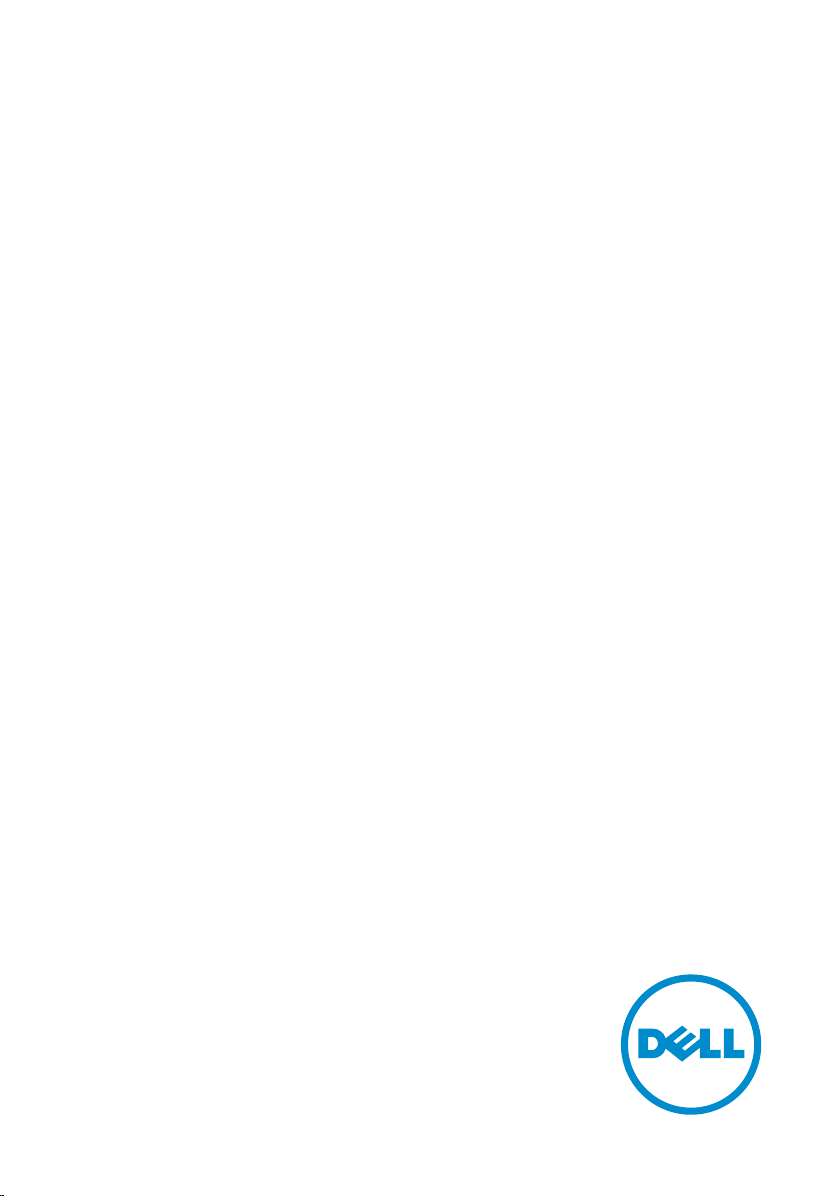
XPS 8900
Manual de serviço
Modelo do computador: XPS 8900
Modelo normativo: D14M
Tipo normativo: D14M002
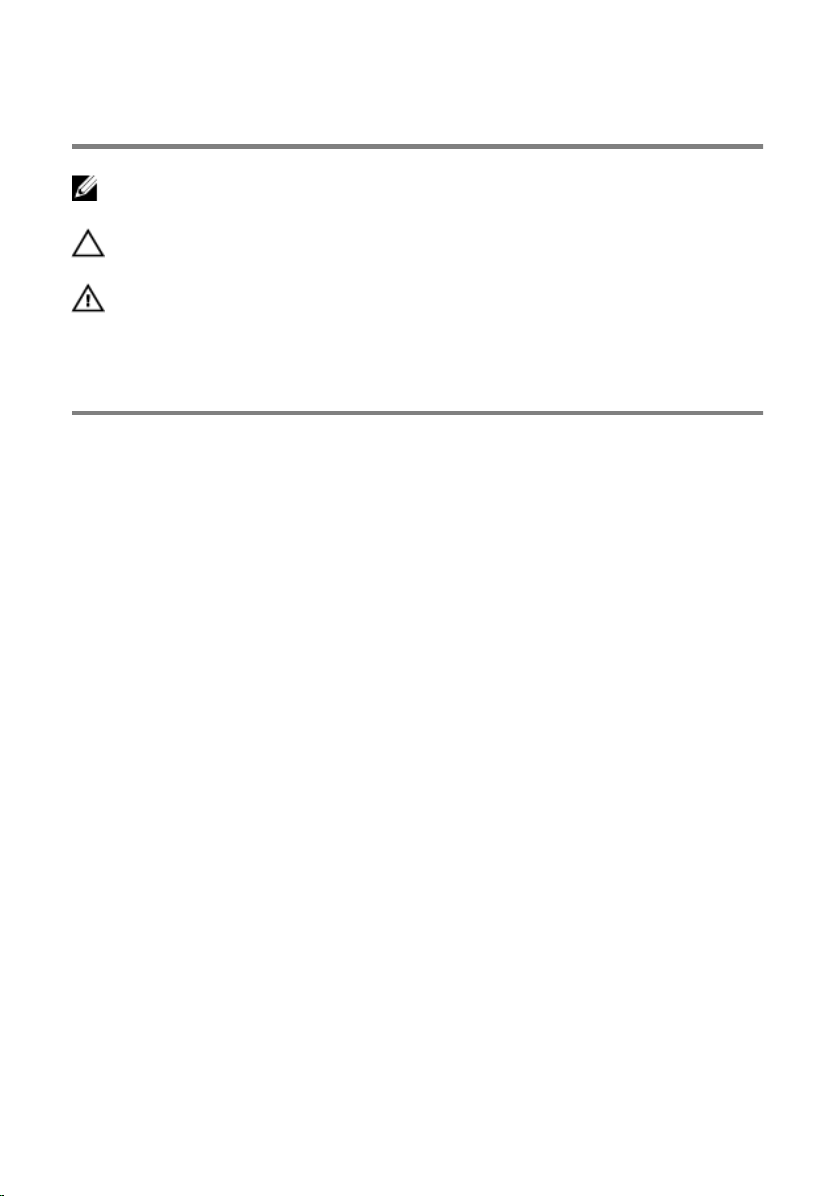
Notas, avisos e advertências
NOTA: Uma NOTA indica informações importantes que ajudam você a usar
melhor os recursos do computador.
CUIDADO: Um AVISO indica possíveis danos ao hardware ou perda de dados
e ensina como evitar o problema.
ATENÇÃO: Uma ADVERTÊNCIA indica possíveis danos à propriedade, risco
de lesões corporais ou mesmo risco de vida.
Copyright © 2015 Dell Inc. Todos os direitos reservados. Esse produto é protegido por leis de
direitos autorais e de propriedade intelectual dos EUA e internacionais. Dell™ e o logotipo Dell
são marcas comerciais da Dell Inc. nos Estados Unidos e/ou em outras jurisdições. Todas as
outras marcas e os nomes aqui mencionados podem ser marcas comerciais de suas
respectivas empresas.
2015 - 08
Rev. A00
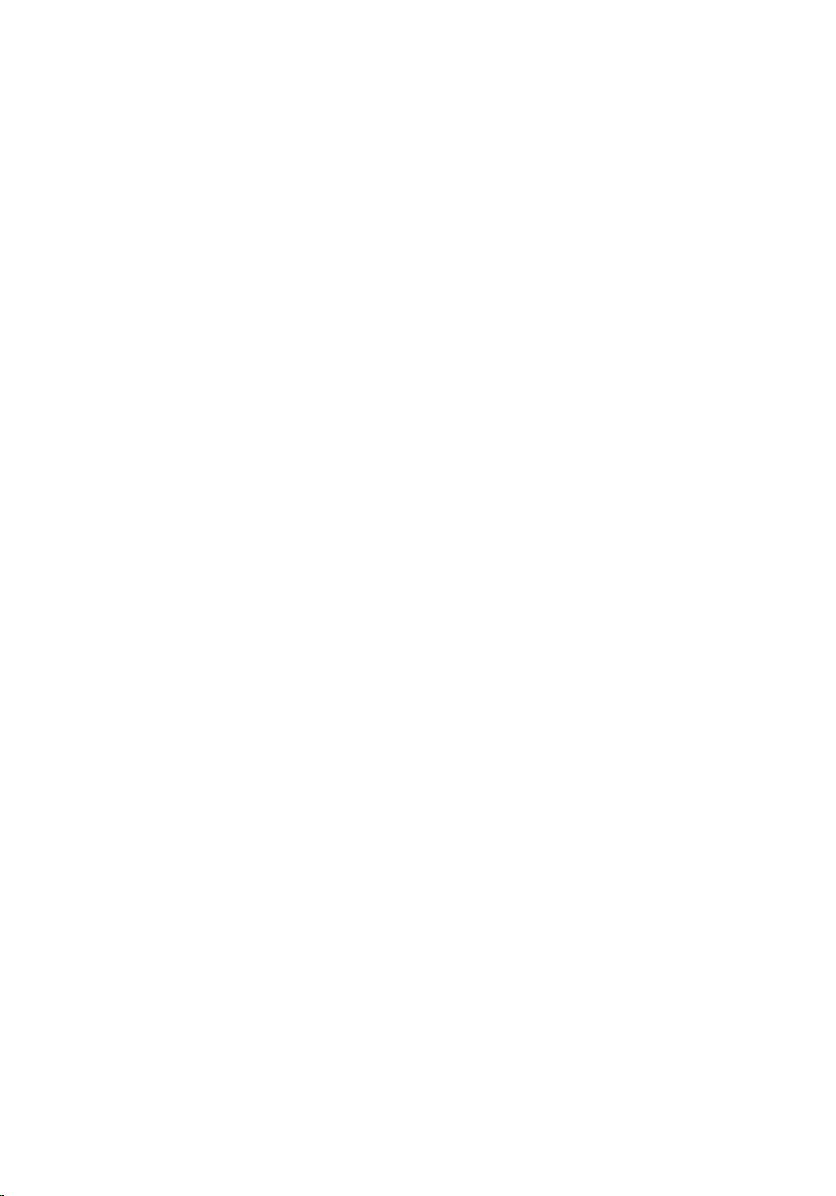
Índice
Antes de trabalhar na parte interna do computador.......... 11
Antes de começar ............................................................................................11
Instruções de segurança.................................................................................. 11
Ferramentas recomendadas............................................................................13
Após trabalhar na parte interna do computador.................14
Visão geral técnica.....................................................................15
Vista interna do computador...........................................................................15
Componentes da placa de sistema.................................................................16
Como remover a tampa do computador ............................. 18
Procedimento.................................................................................................. 18
Como recolocar a tampa do computador ...........................20
Procedimento..................................................................................................20
Pós-requisitos..................................................................................................20
Como remover os módulos de memória.............................. 21
Pré-requisitos...................................................................................................21
Procedimento...................................................................................................21
Imagem: como substituir os módulos de memória............ 23
Procedimento.................................................................................................. 23
Pós-requisitos..................................................................................................24
Como remover o ventilador do chassi.................................. 25
Pré-requisitos...................................................................................................25
Procedimento.................................................................................................. 25
3
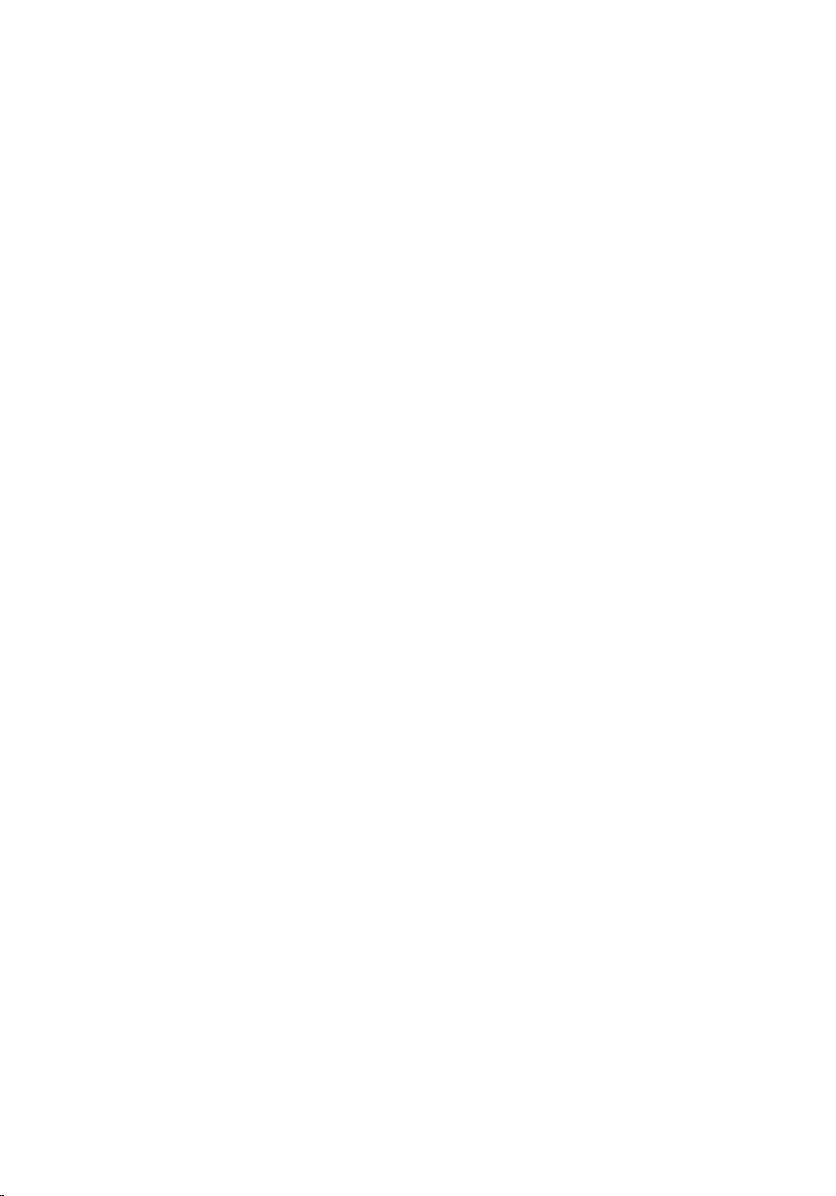
Como recolocar o ventilador do chassi................................ 27
Procedimento.................................................................................................. 27
Pós-requisitos.................................................................................................. 27
Como remover a tampa frontal ............................................. 28
Pré-requisitos.................................................................................................. 28
Procedimento..................................................................................................28
Como recolocar a tampa frontal............................................30
Procedimento..................................................................................................30
Pós-requisitos..................................................................................................30
Como remover o suporte da placa gráfica (opcional)........31
Pré-requisitos...................................................................................................31
Procedimento...................................................................................................31
Como recolocar o suporte da placa gráfica (opcional)......33
Procedimento.................................................................................................. 33
Pós-requisitos.................................................................................................. 33
Como remover a placa gráfica (opcional)............................ 34
Pré-requisitos.................................................................................................. 34
Procedimento..................................................................................................34
Como recolocar a placa gráfica (opcional).......................... 36
Procedimento..................................................................................................36
Pós-requisitos..................................................................................................36
Como remover a placa sem fio............................................... 37
Pré-requisitos...................................................................................................37
Procedimento.................................................................................................. 37
4
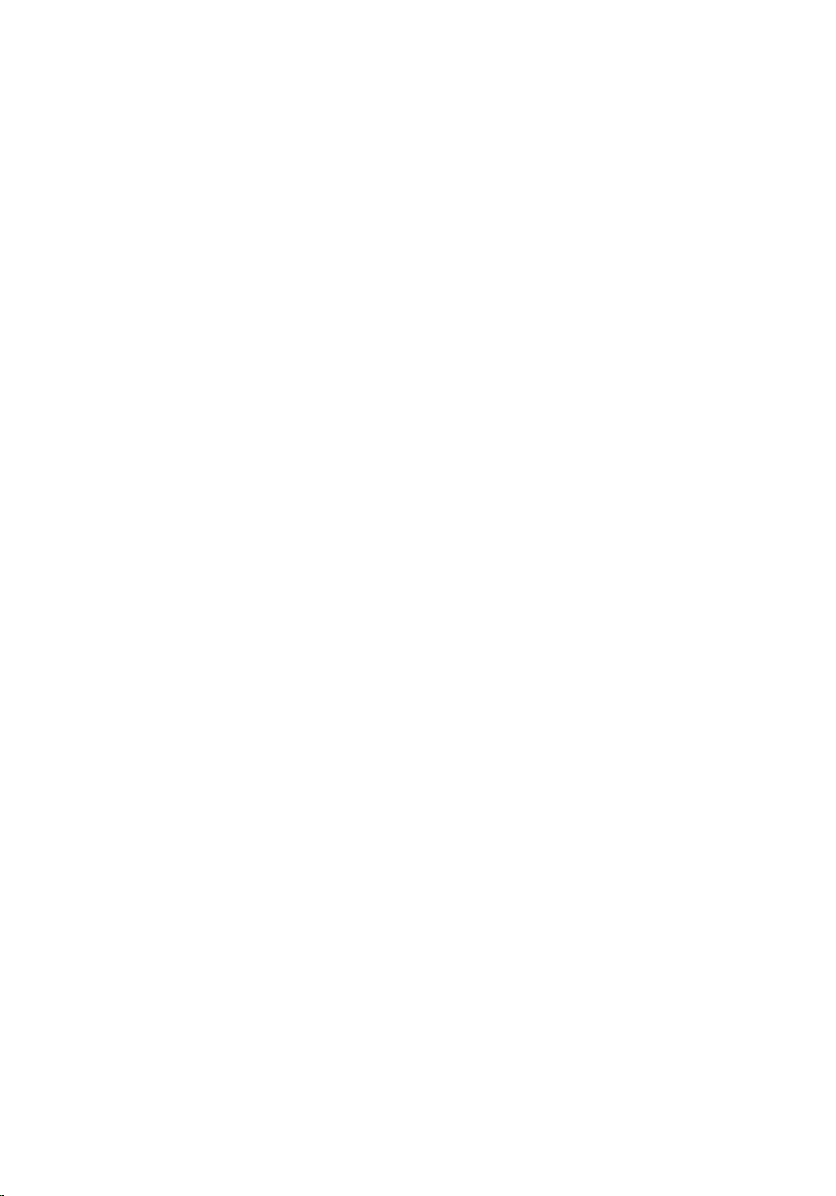
Como recolocar a placa sem fio.............................................39
Procedimento..................................................................................................39
Pós-requisitos..................................................................................................39
Como remover a unidade de estado sólido......................... 40
Pré-requisitos.................................................................................................. 40
Procedimento..................................................................................................40
Como recolocar a unidade de estado sólido....................... 42
Procedimento..................................................................................................42
Pós-requisitos..................................................................................................43
Como remover a placa da unidade de estado sólido.........44
Pré-requisitos.................................................................................................. 44
Procedimento..................................................................................................44
Como recolocar a placa da unidade de estado sólido.......46
Procedimento..................................................................................................46
Pós-requisitos.................................................................................................. 47
Como remover o disco rígido principal................................48
Pré-requisitos.................................................................................................. 48
Procedimento..................................................................................................48
Como recolocar o disco rígido principal .............................50
Procedimento..................................................................................................50
Pós-requisitos..................................................................................................50
Como remover o gabinete da unidade de disco rígido......51
Pré-requisitos...................................................................................................51
Procedimento...................................................................................................51
5
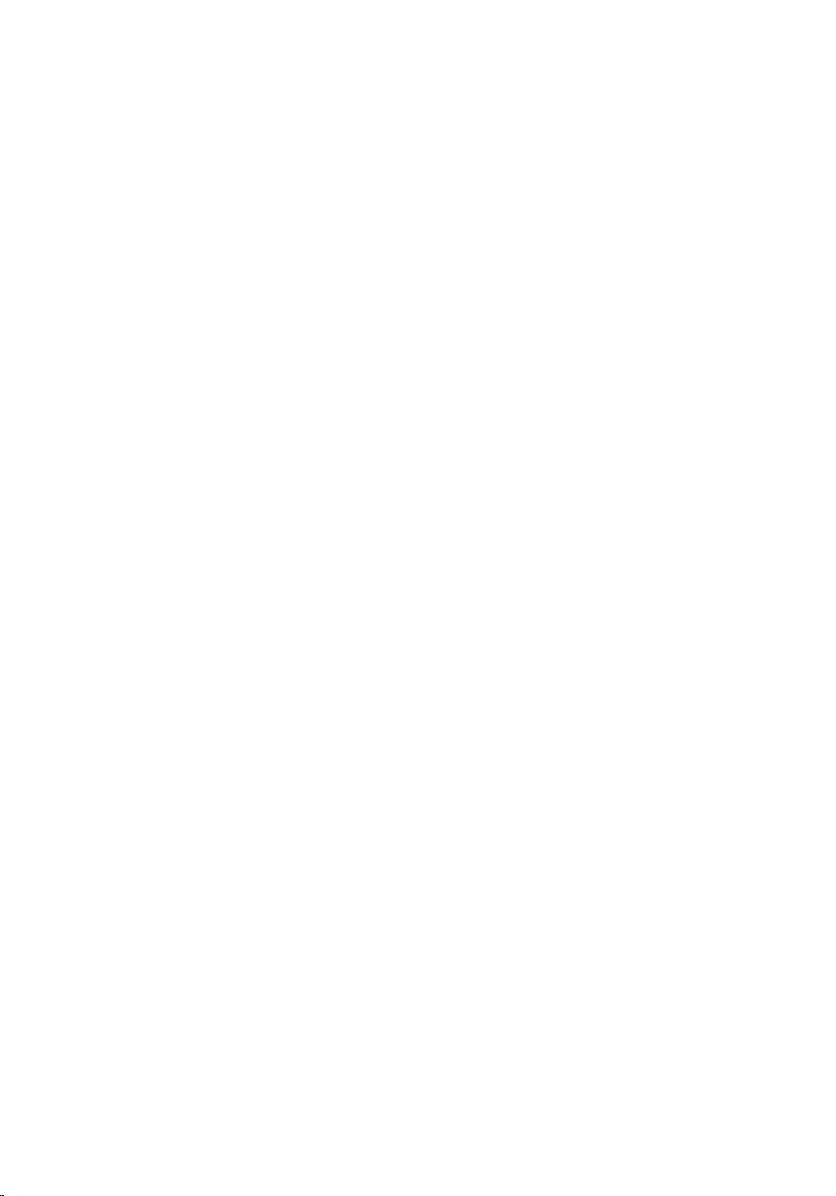
Como recolocar o gabinete da unidade de disco rígido....53
Procedimento.................................................................................................. 53
Pós-requisitos.................................................................................................. 53
Como remover o disco rígido secundário (opcional).........54
Pré-requisitos.................................................................................................. 54
Procedimento..................................................................................................54
Como recolocar o disco rígido secundário (opcional).......56
Procedimento..................................................................................................56
Pós-requisitos..................................................................................................56
Como instalar o disco rígido terciário (opcional)................57
Pré-requisitos...................................................................................................57
Procedimento.................................................................................................. 57
Como recolocar o disco rígido terciário...............................61
Procedimento.................................................................................................. 61
Pós-requisitos.................................................................................................. 61
Como remover a unidade óptica............................................62
Pré-requisitos ................................................................................................. 62
Procedimento..................................................................................................62
Como substituir a unidade ótica............................................ 64
Procedimento..................................................................................................64
Pós-requisitos..................................................................................................64
Como remover a tampa superior........................................... 65
Pré-requisitos...................................................................................................65
Procedimento..................................................................................................65
6
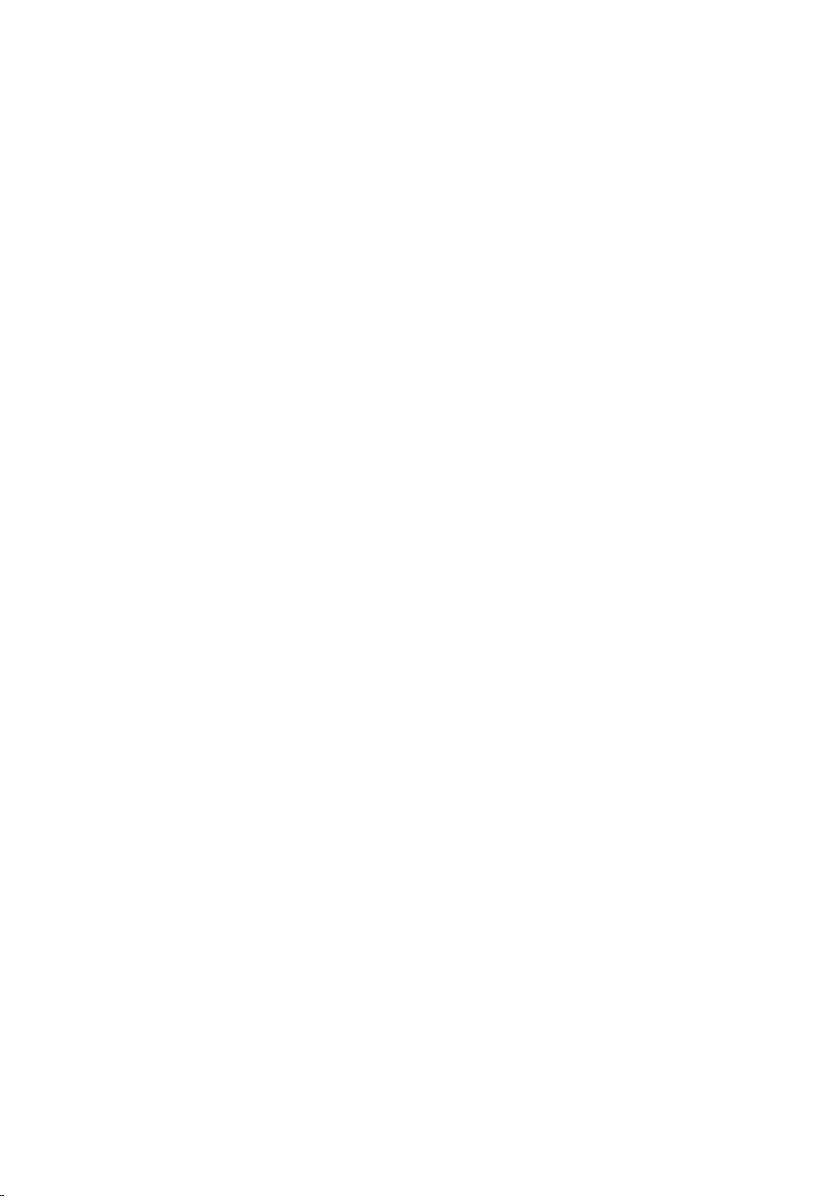
Como recolocar a tampa superior......................................... 67
Procedimento.................................................................................................. 67
Pós-requisitos.................................................................................................. 67
Como remover a antena.......................................................... 68
Pré-requisitos.................................................................................................. 68
Procedimento..................................................................................................69
Como recolocar a antena.........................................................71
Procedimento...................................................................................................71
Pós-requisitos...................................................................................................71
Como remover o leitor de cartão de mídia.......................... 72
Pré-requisitos...................................................................................................72
Procedimento.................................................................................................. 72
Como recolocar o leitor de cartão de mídia........................ 74
Procedimento.................................................................................................. 74
Pós-requisitos.................................................................................................. 74
Como remover o painel superior de E/S............................... 75
Pré-requisitos...................................................................................................75
Procedimento.................................................................................................. 75
Como recolocar o painel superior de E/S............................. 77
Procedimento...................................................................................................77
Pós-requisitos.................................................................................................. 77
Como remover o painel USB frontal......................................78
Pré-requisitos...................................................................................................78
Procedimento.................................................................................................. 78
7
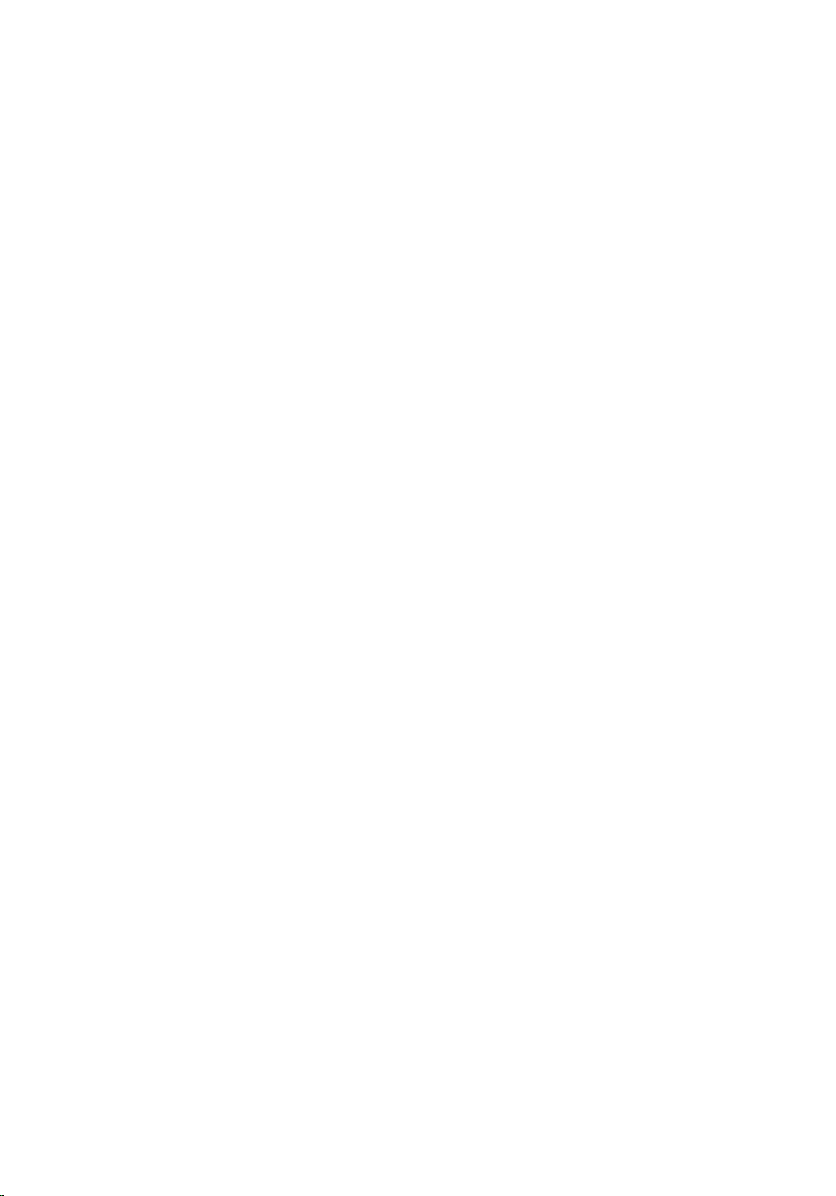
Como recolocar o painel USB frontal................................... 80
Procedimento..................................................................................................80
Pós-requisitos..................................................................................................80
Como remover o módulo do botão liga/desliga................. 81
Pré-requisitos...................................................................................................81
Procedimento..................................................................................................82
Como recolocar o módulo do botão liga/desliga...............84
Procedimento..................................................................................................84
Pós-requisitos..................................................................................................84
Como remover o conjunto de ventilador e dissipador
de calor do processador.......................................................... 85
Pré-requisitos.................................................................................................. 85
Procedimento..................................................................................................85
Como recolocar o conjunto do ventilador e dissipador
de calor do processador...........................................................87
Procedimento.................................................................................................. 87
Pós-requisitos.................................................................................................. 87
Como remover o processador................................................88
Pré-requisitos.................................................................................................. 88
Procedimento..................................................................................................88
Como recolocar o processador..............................................90
Procedimento..................................................................................................90
Pós-requisitos.................................................................................................. 91
Como remover a bateria de célula tipo moeda................... 92
Pré-requisitos.................................................................................................. 92
Procedimento..................................................................................................92
8
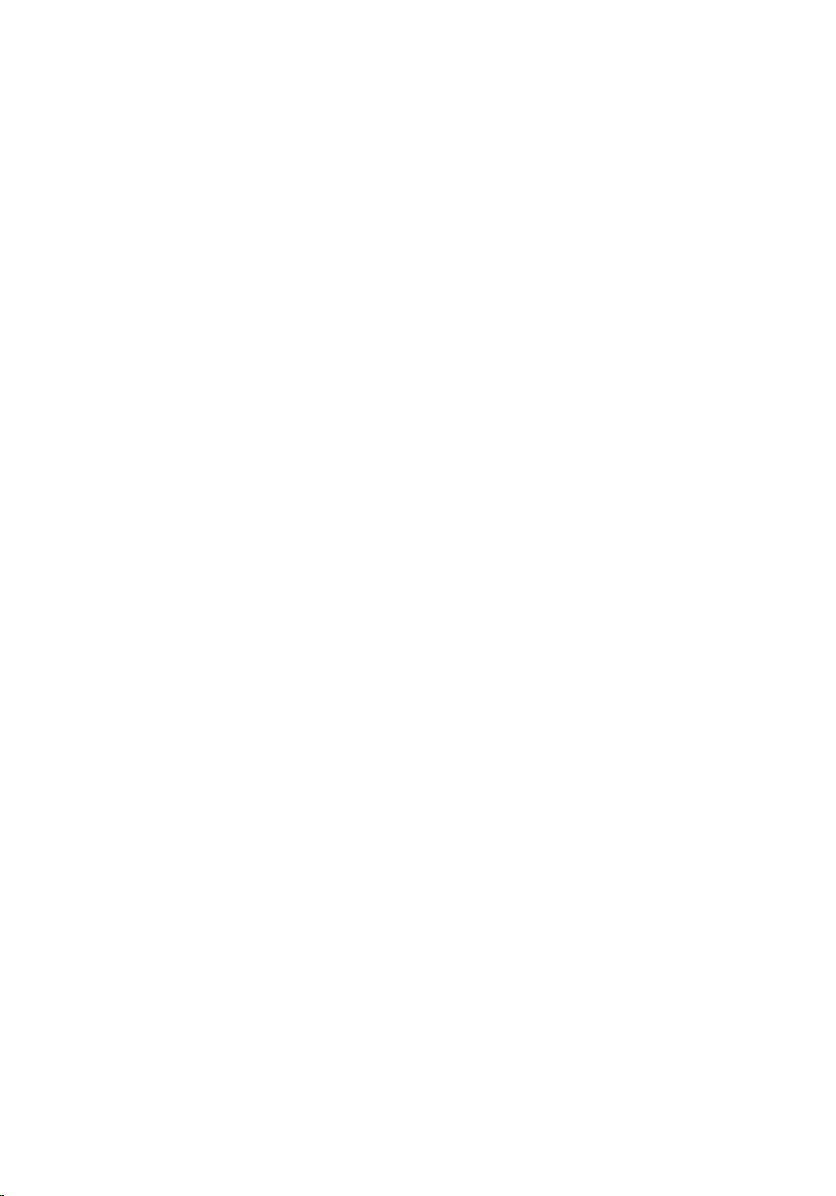
Como recolocar a bateria de célula tipo moeda.................94
Procedimento..................................................................................................94
Pós-requisitos..................................................................................................94
Como remover a unidade da fonte de alimentação........... 95
Pré-requisitos...................................................................................................95
Procedimento..................................................................................................95
Como recolocar a fonte de alimentação.............................. 97
Procedimento.................................................................................................. 97
Pós-requisitos.................................................................................................. 97
Como remover a placa de sistema.........................................98
Pré-requisitos.................................................................................................. 98
Procedimento..................................................................................................99
Como recolocar a placa de sistema.....................................100
Procedimento................................................................................................100
Pós-requisitos................................................................................................100
Como inserir a etiqueta de serviço no programa de configuração do
BIOS................................................................................................................101
Programa de configuração do BIOS....................................102
Visão geral......................................................................................................102
Como entrar no programa de configuração do BIOS.................................102
Como eliminar senhas esquecidas............................................................... 103
Pré-requisitos...........................................................................................103
Procedimento.......................................................................................... 103
Pós-requisitos..........................................................................................104
Como limpar as configurações do CMOS................................................... 104
Pré-requisitos...........................................................................................105
Procedimento.......................................................................................... 105
Pós-requisitos.......................................................................................... 105
9

Como atualizar o BIOS...........................................................106
Como obter ajuda e como entrar em contato com a
Dell............................................................................................. 107
Recursos de auto-ajuda................................................................................ 107
Como entrar em contato com a Dell...........................................................108
10
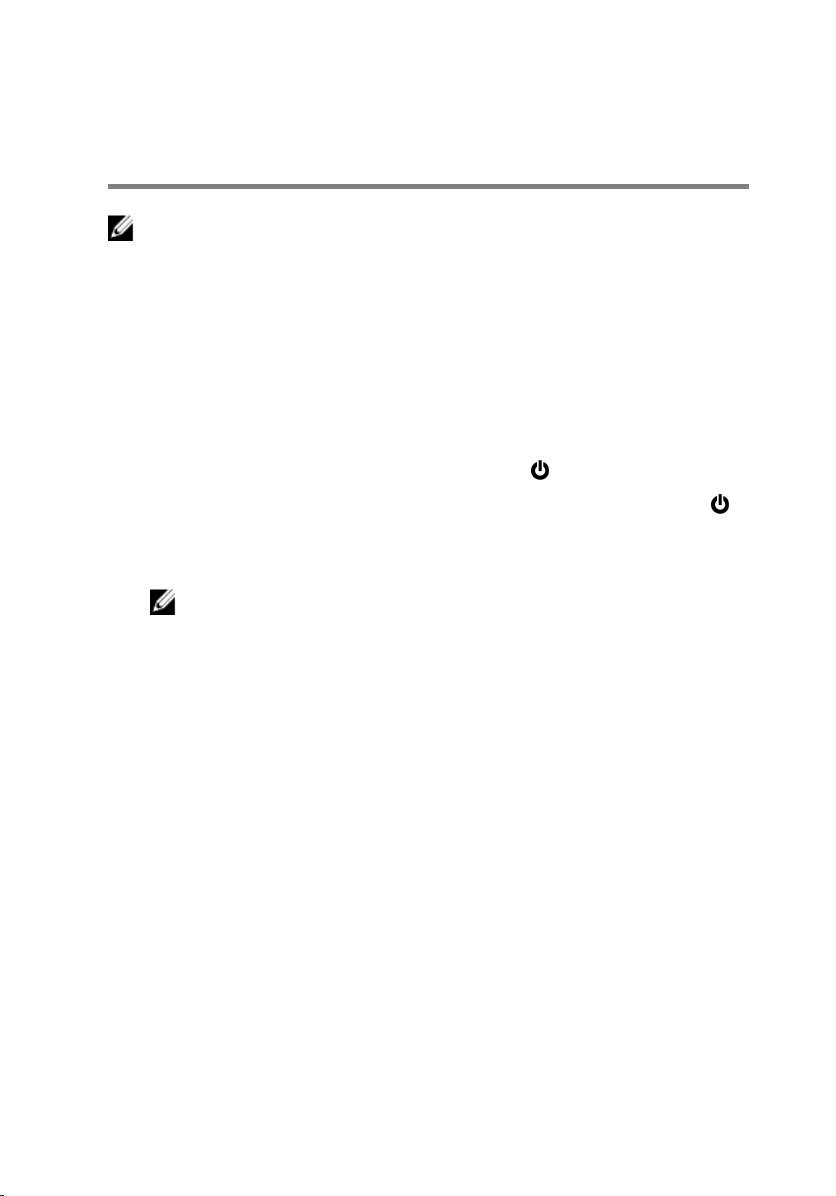
Antes de trabalhar na parte interna do computador
NOTA: As imagens neste documento podem diferir do seu computador,
dependendo da configuração que você encomendou.
Antes de começar
1 Salve e feche todos os arquivos abertos e saia de todos os programas
abertos.
2 Desligue o computador.
– Windows 10: Clique ou toque em Iniciar → Energia → Desligar.
– Windows 8.1: na tela Iniciar, clique ou toque no ícone de energia
→ desligar.
– Windows 7: clique ou toque em Iniciar → Desligar.
NOTA: Se estiver usando um sistema operacional diferente,
consulte a documentação de seu sistema operacional para obter
instruções de desligamento.
3 Desconecte o computador e todos os dispositivos conectados de suas
tomadas elétricas.
4 Desconecte todos os cabos como cabos telefônicos, cabos de rede e
assim por diante, do computador.
5 Desconecte todos os dispositivos conectados e periféricos do
computador, como teclado, mouse, monitor, e assim por diante.
6 Remova qualquer placa de mídia e de disco óptico do computador, se
aplicável.
7 Depois que o computador estiver desligado, pressione e mantenha
pressionado o botão liga/desliga por 5 segundos para aterrar a placa de
sistema.
Instruções de segurança
Use as diretrizes de segurança a seguir para proteger o computador contra
possíveis danos e garantir sua segurança pessoal.
11
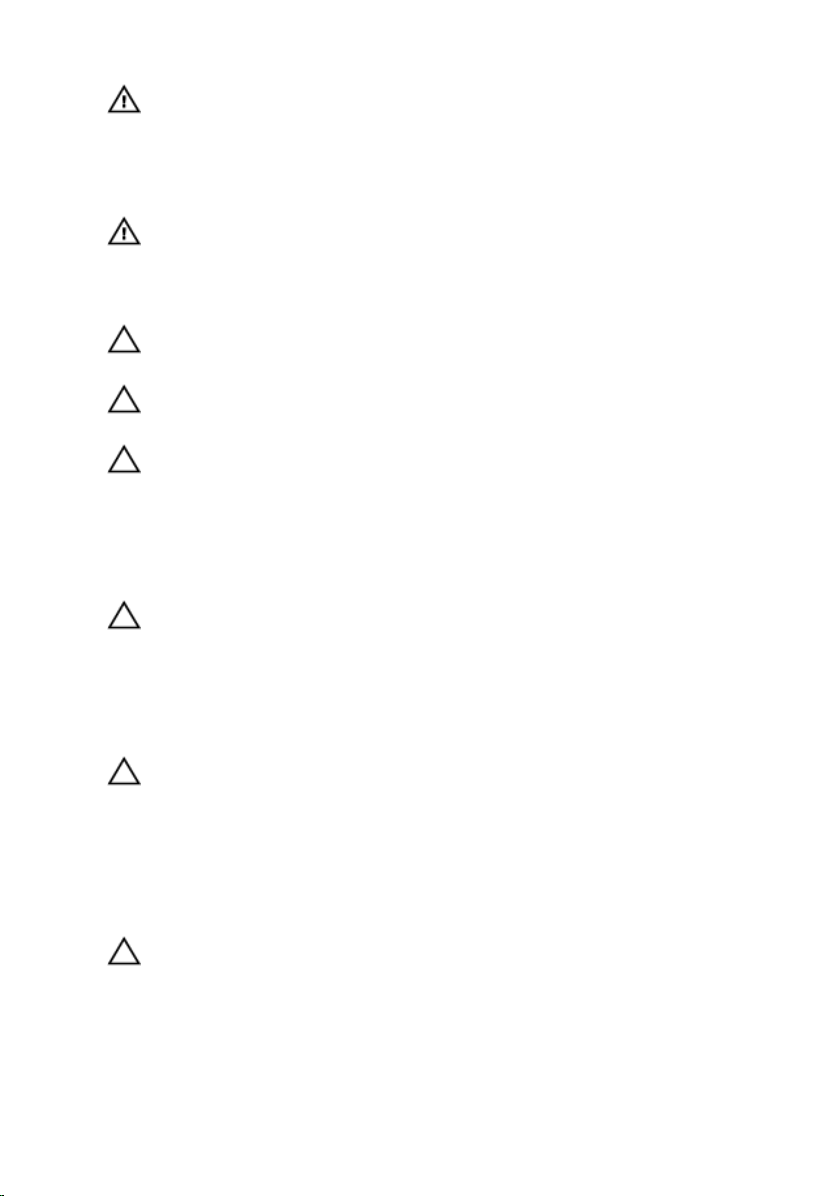
ATENÇÃO: Antes de trabalhar na parte interna do computador, leia as
informações de segurança fornecidas com o computador. Para obter
mais informações sobre as melhores práticas de segurança, consulte a
página inicial de conformidade normativa em www.dell.com/
regulatory_compliance (em inglês).
ATENÇÃO: Desconecte todas as fontes de energia antes de abrir a
tampa ou os painéis do computador. Depois de terminar de trabalhar
na parte interna do computador, recoloque todas as tampas, painéis e
parafusos antes de conectar o computador à fonte de alimentação.
CUIDADO: Para evitar danos ao computador, certifique-se de que a
superfície de trabalho seja plana e esteja limpa.
CUIDADO: Para evitar danos aos componentes e placas, segure-os
pelas bordas e evite tocar nos pinos e contatos.
CUIDADO: Você deve somente resolver problemas ou efetuar reparos
simples conforme autorizado ou direcionado pela equipe de
assistência técnica da Dell. Os danos provocados por serviços não
autorizados pela Dell não serão cobertos pela garantia. Consulte as
instruções de segurança fornecidas com o produto ou em
www.dell.com/regulatory_compliance (em inglês).
CUIDADO: Antes de tocar em qualquer componente na parte interna
do computador, elimine a eletricidade estática de seu corpo tocando
em uma superfície metálica sem pintura, como o metal da parte de
trás do computador. No decorrer do trabalho, toque periodicamente
em uma superfície metálica sem pintura para dissipar a eletricidade
estática, a qual pode danificar os componentes internos.
CUIDADO: Ao desconectar um cabo, puxe-o pelo conector ou pela
respectiva aba de puxar, e nunca pelo próprio cabo. Alguns cabos têm
conectores com presilhas ou parafusos de orelha que você precisará
soltar antes de desconectar o cabo. Ao desconectar os cabos,
mantenha-os alinhados para evitar entortar os pinos do conector. Ao
conectar os cabos, certifique-se de que as portas e conectores estão
corretamente posicionados e alinhados.
CUIDADO: Pressione e ejete os cartões instalados no leitor de cartão
de mídia.
12
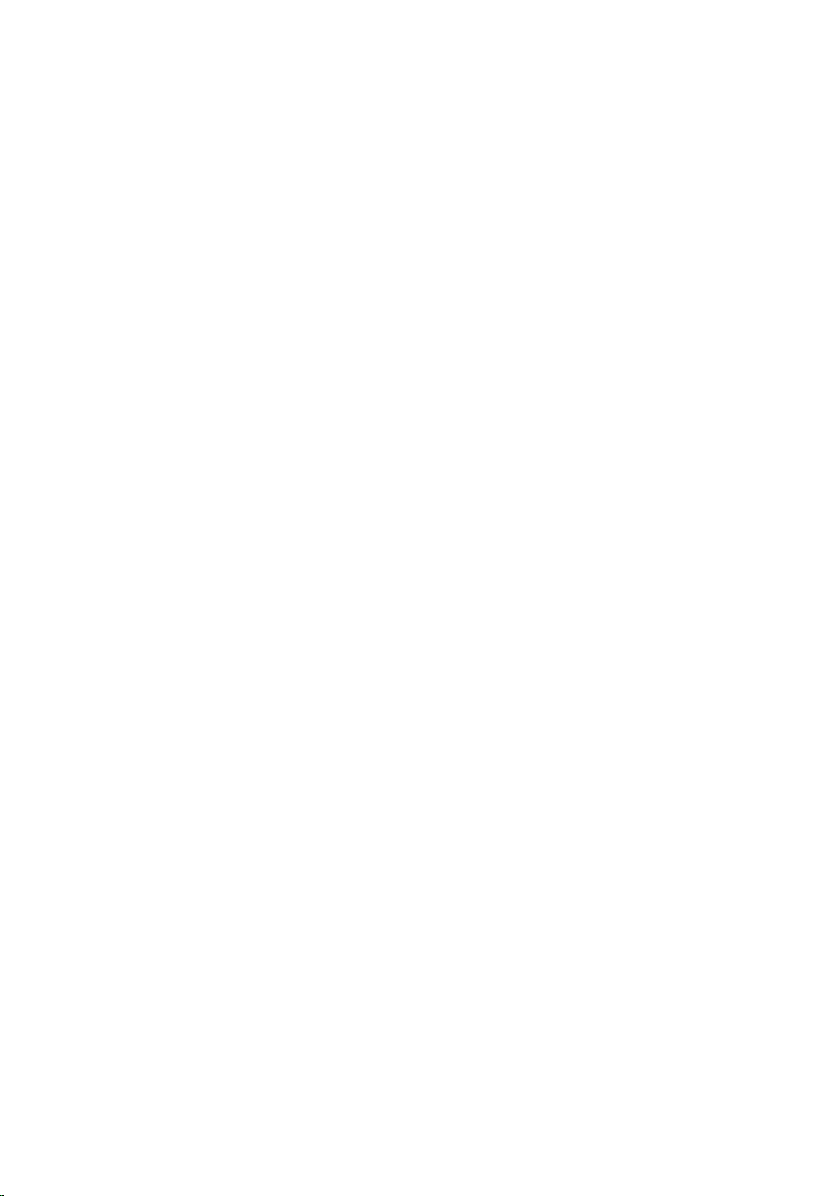
Ferramentas recomendadas
Os procedimentos descritos neste documento podem exigir as seguintes
ferramentas:
• Chave de fenda Phillips
• Chave de fenda de cabeça plana
• Haste plástica
13
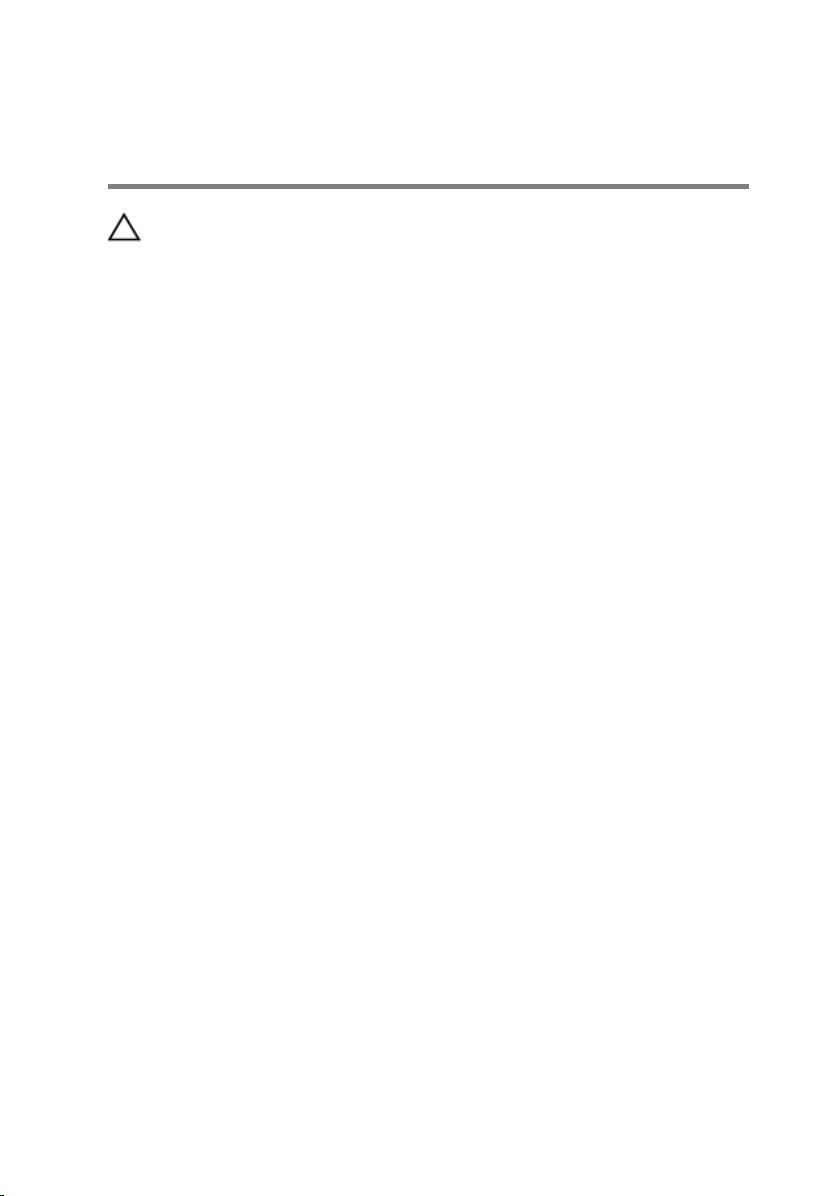
Após trabalhar na parte interna do computador
CUIDADO: Deixar parafusos soltos na parte interna do computador
pode danificar gravemente o computador.
1 Recoloque todos os parafusos e verifique se nenhum parafuso foi
esquecido dentro do computador.
2 Conecte todos os dispositivos externos, periféricos e cabos que removeu
antes de trabalhar no computador.
3 Recoloque todas as placas de mídia, e quaisquer outras peças que
tenham sido removidas antes de trabalhar no computador.
4 Conecte o computador e todos os dispositivos conectados às suas
tomadas elétricas.
5 Ligue o computador.
14
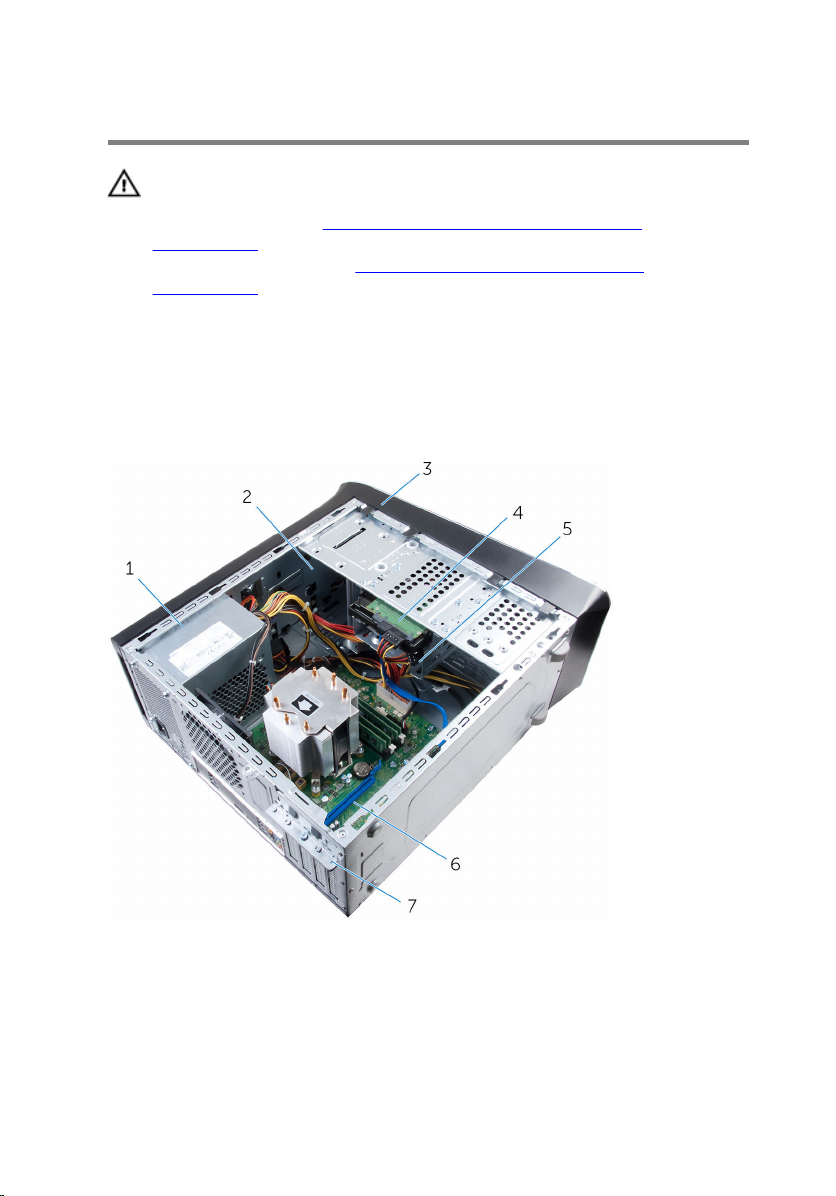
Visão geral técnica
ATENÇÃO: antes de trabalhar na parte interna do computador, leia as
informações de segurança fornecidas com seu computador e siga as
etapas descritas em
computador. Após trabalhar na parte interna do computador, siga as
instruções descritas em Após trabalhar na parte interna do
computador. Para obter mais informações sobre as melhores práticas
de segurança, consulte a página inicial de conformidade normativa em
www.dell.com/regulatory_compliance (em inglês).
Vista interna do computador
Antes de trabalhar na parte interna do
1 fonte de alimentação 2 unidade óptica
3 tampa frontal 4 disco rígido principal
5 disco rígido secundário 6 Placa gráfica
7 suporte de retenção da placa
15

Componentes da placa de sistema
1 conector do ventilador do chassi
(FAN_SYS2)
3 tampa do processador 4 conector do ventilador do
5 slot do módulo de memória
(DIMM3)
7 slot do módulo de memória
(DIMM4)
9 conector do botão liga/desliga
(F_PANEL1)
11 conector de alimentação
principal (ATX_SYS_2)
13 conector USB frontal 2 (F_USB4) 14 conector USB frontal (F_USB3)
16
2 conector de alimentação
(ATX_CPU)
processador (FAN_CPU)
6 slot do módulo de memória
(DIMM1)
8 slot do módulo de memória
(DIMM2)
10 conector da unidade SATA de 6
Gbps (SATA 1)
12 conector da unidade SATA de 6
Gbps (SATA 2)
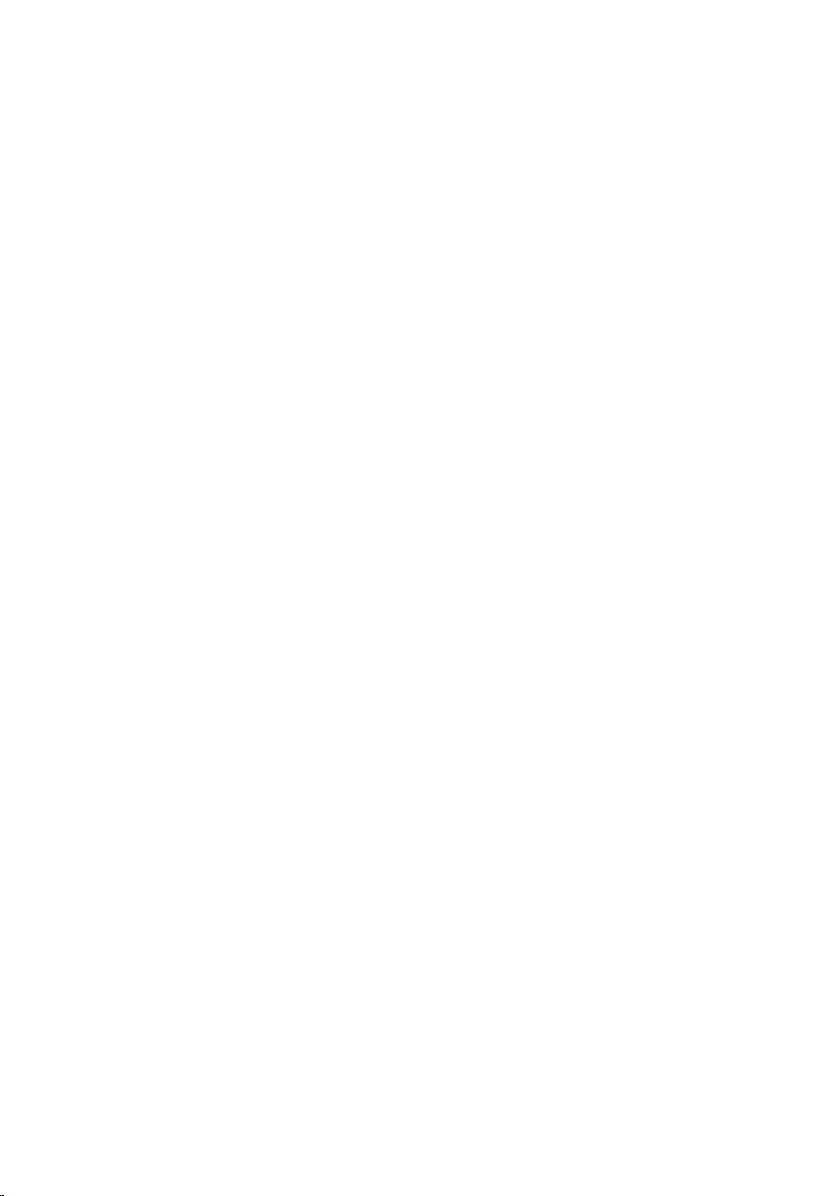
15 conector USB frontal (F_USB2) 16 slot da unidade de estado
17 conector da unidade SATA de 6
Gbps (SATA 0)
19 conector da unidade SATA de 6
Gbps (SATA 3)
21 conector de áudio do painel
frontal (F_AUDIOINT_SPKR)
23 slot da placa PCI-Express x16
(SLOT4)
25 slot da placa PCI-Express x16
(SLOT1)
27 soquete da bateria (BATTERY) 28 soquete do processador
sólido
18 conector da unidade SATA de 6
Gbps (SATA 4)
20 jumper de redefinição da senha
(PSWD)
22 jumper de redefinição do
CMOS (CMCLR)
24 slot da placa PCI-Express x1
(SLOT3)
26 slot da placa de rede sem fio
(M. 2_SLOT1)
17
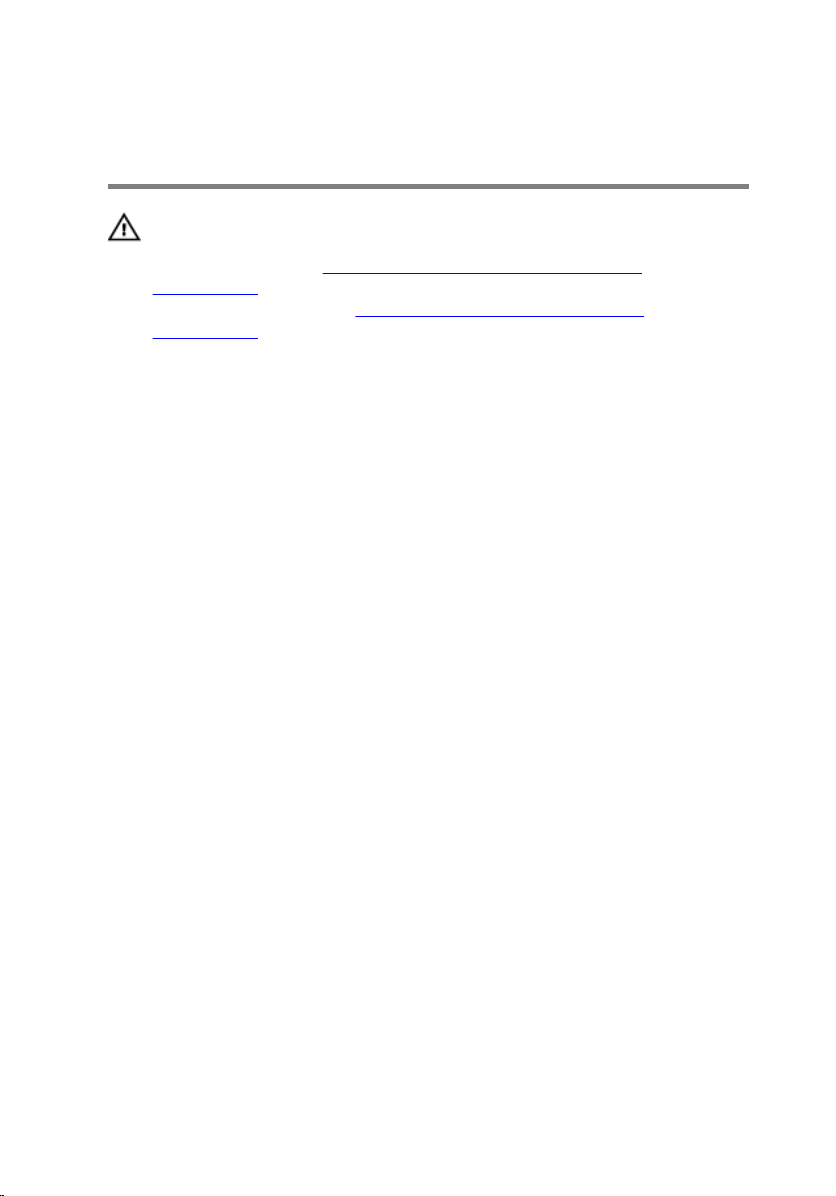
Como remover a tampa do computador
ATENÇÃO: antes de trabalhar na parte interna do computador, leia as
informações de segurança fornecidas com seu computador e siga as
etapas descritas em
computador. Após trabalhar na parte interna do computador, siga as
instruções descritas em Após trabalhar na parte interna do
computador. Para obter mais informações sobre as melhores práticas
de segurança, consulte a página inicial de conformidade normativa em
www.dell.com/regulatory_compliance (em inglês).
Procedimento
1 Vire o computador de lado, com a tampa voltada para cima.
2 Remova o parafuso de aperto manual que prende a tampa do
computador ao chassi, com o uso de uma chave de fenda, se necessário.
3 Libere a tampa do computador deslizando-a para fora a partir da frente
do computador.
Antes de trabalhar na parte interna do
18

4 Retire a tampa do computador e coloque-a de lado.
1 parafuso de aperto manual 2 tampa do computador
19
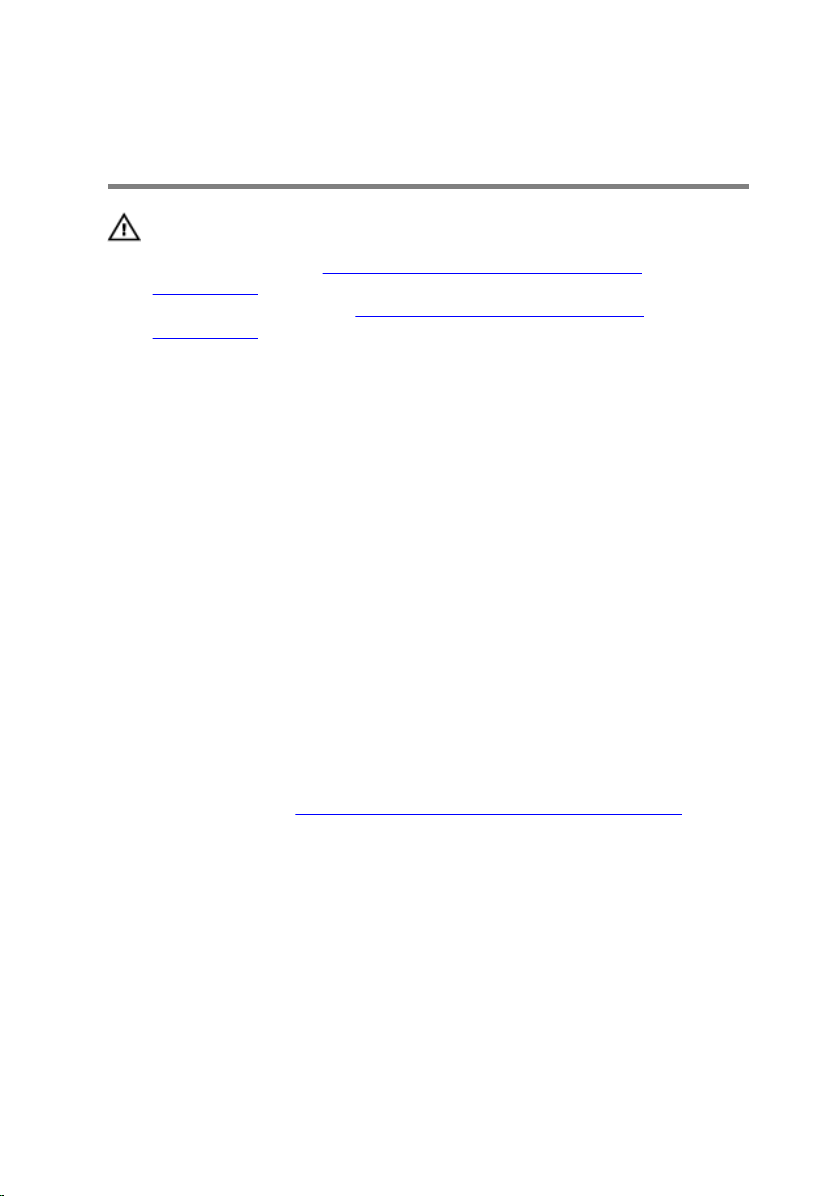
Como recolocar a tampa do computador
ATENÇÃO: antes de trabalhar na parte interna do computador, leia as
informações de segurança fornecidas com seu computador e siga as
etapas descritas em
computador. Após trabalhar na parte interna do computador, siga as
instruções descritas em Após trabalhar na parte interna do
computador. Para obter mais informações sobre as melhores práticas
de segurança, consulte a página inicial de conformidade normativa em
www.dell.com/regulatory_compliance (em inglês).
Procedimento
1 Certifique-se de que nenhuma ferramenta ou peça adicional foi deixada
dentro do computador.
2 Alinhe as abas na parte inferior da tampa do computador com os
encaixes ao longo da borda do chassi.
3 Pressione a tampa do computador para baixo e deslize-a em direção à
frente do computador.
4 Recoloque o parafuso de aperto manual que prende a tampa do
computador ao chassi.
5 Coloque o computador em uma posição vertical.
Antes de trabalhar na parte interna do
Pós-requisitos
Siga as instruções em "Após trabalhar na parte interna do computador".
20
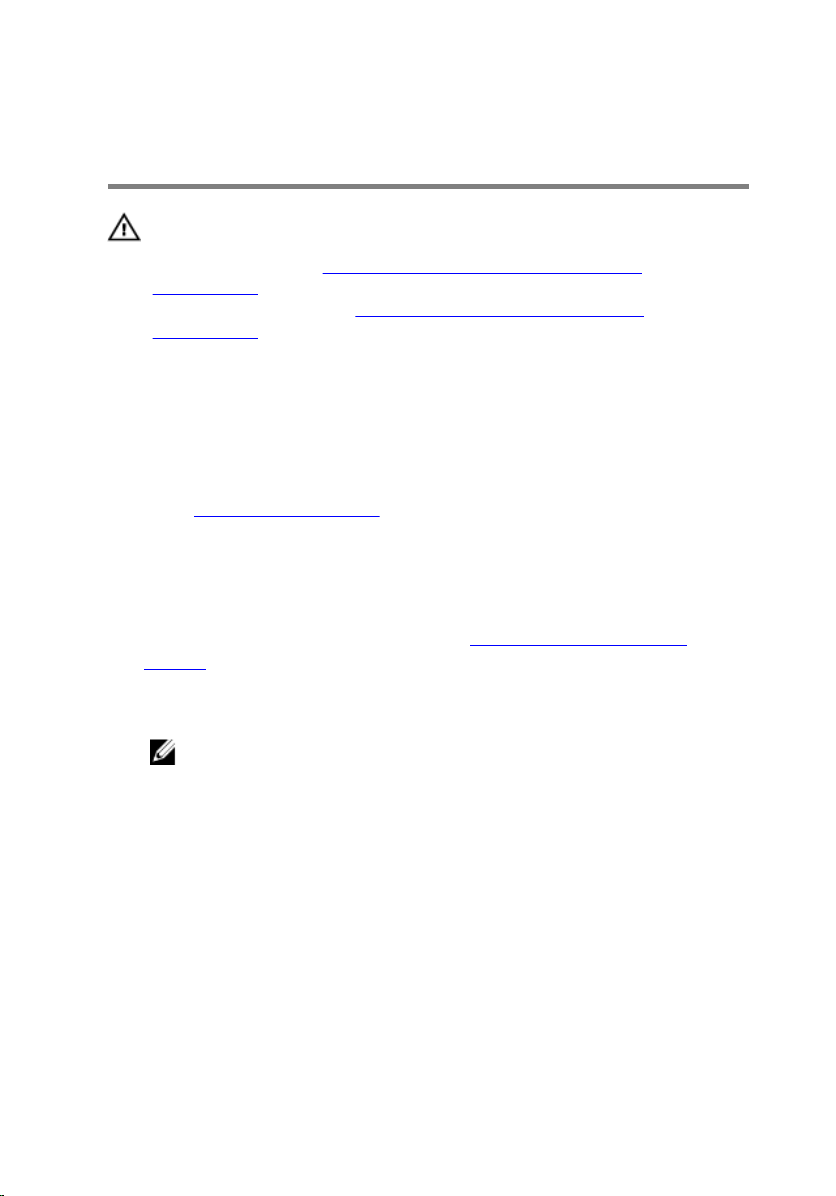
Como remover os módulos de memória
ATENÇÃO: antes de trabalhar na parte interna do computador, leia as
informações de segurança fornecidas com seu computador e siga as
etapas descritas em
computador. Após trabalhar na parte interna do computador, siga as
instruções descritas em Após trabalhar na parte interna do
computador. Para obter mais informações sobre as melhores práticas
de segurança, consulte a página inicial de conformidade normativa em
www.dell.com/regulatory_compliance (em inglês).
Pré-requisitos
Remova a tampa do computador.
Procedimento
1 Localize o slot do módulo de memória na placa de sistema.
Para obter mais informações, consulte "Componentes da placa de
sistema".
2 Pressione para fora o clip de fixação localizado em cada extremidade do
slot do módulo de memória.
Antes de trabalhar na parte interna do
NOTA: Se tiver dificuldade para remover o módulo, mova-o
cuidadosamente para frente e para trás até removê-lo do slot.
21
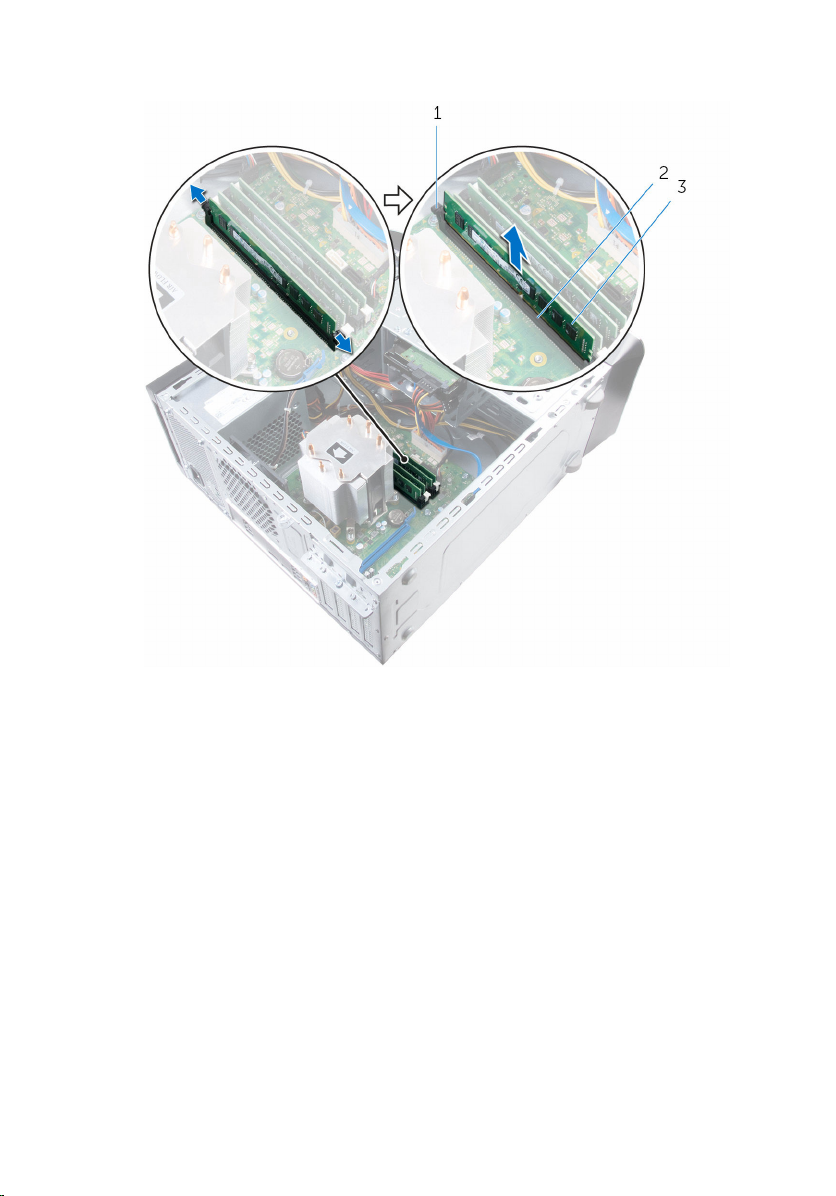
3 Remova o módulo de memória do respectivo slot.
22
1 clipes de segurança (2) 2 slot módulo-memória
3 módulo de memória
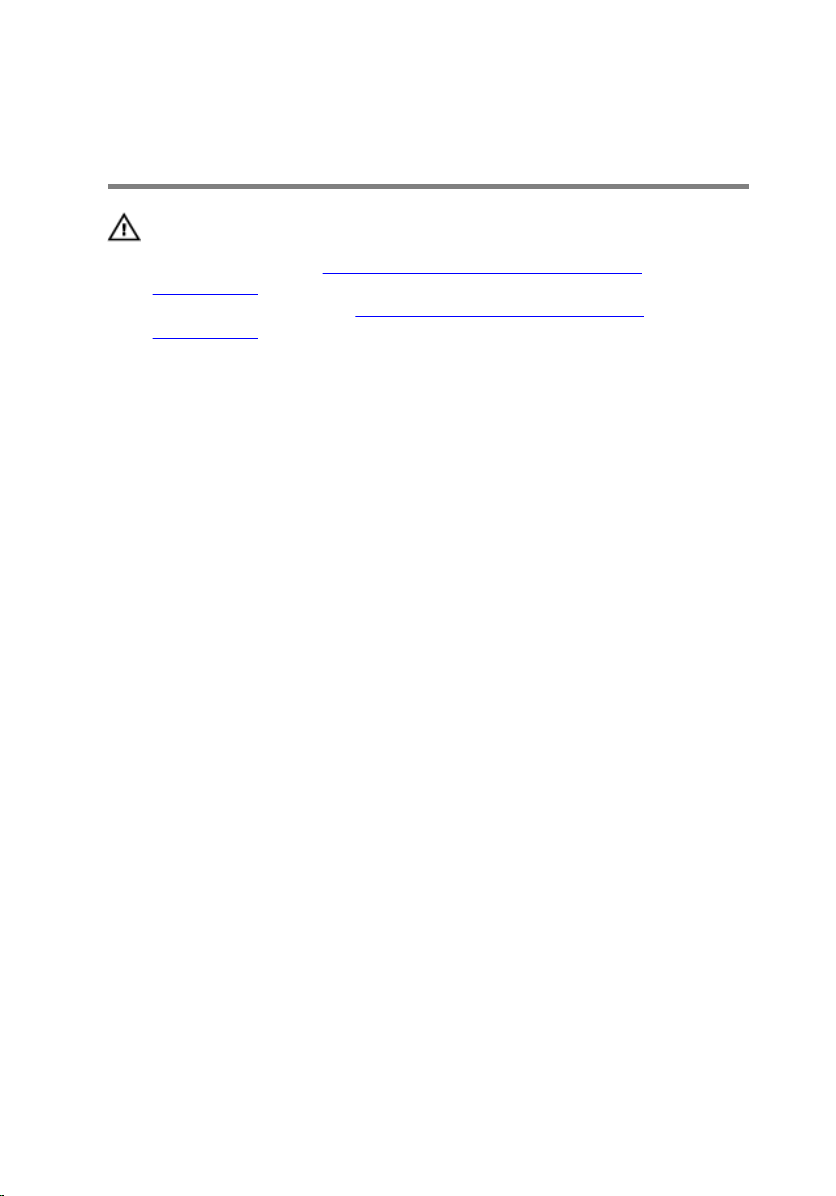
Imagem: como substituir os módulos de memória
ATENÇÃO: antes de trabalhar na parte interna do computador, leia as
informações de segurança fornecidas com seu computador e siga as
etapas descritas em
computador. Após trabalhar na parte interna do computador, siga as
instruções descritas em Após trabalhar na parte interna do
computador. Para obter mais informações sobre as melhores práticas
de segurança, consulte a página inicial de conformidade normativa em
www.dell.com/regulatory_compliance (em inglês).
Procedimento
1 Alinhe o entalhe do módulo de memória com a aba do slot módulo-
memória.
Antes de trabalhar na parte interna do
23
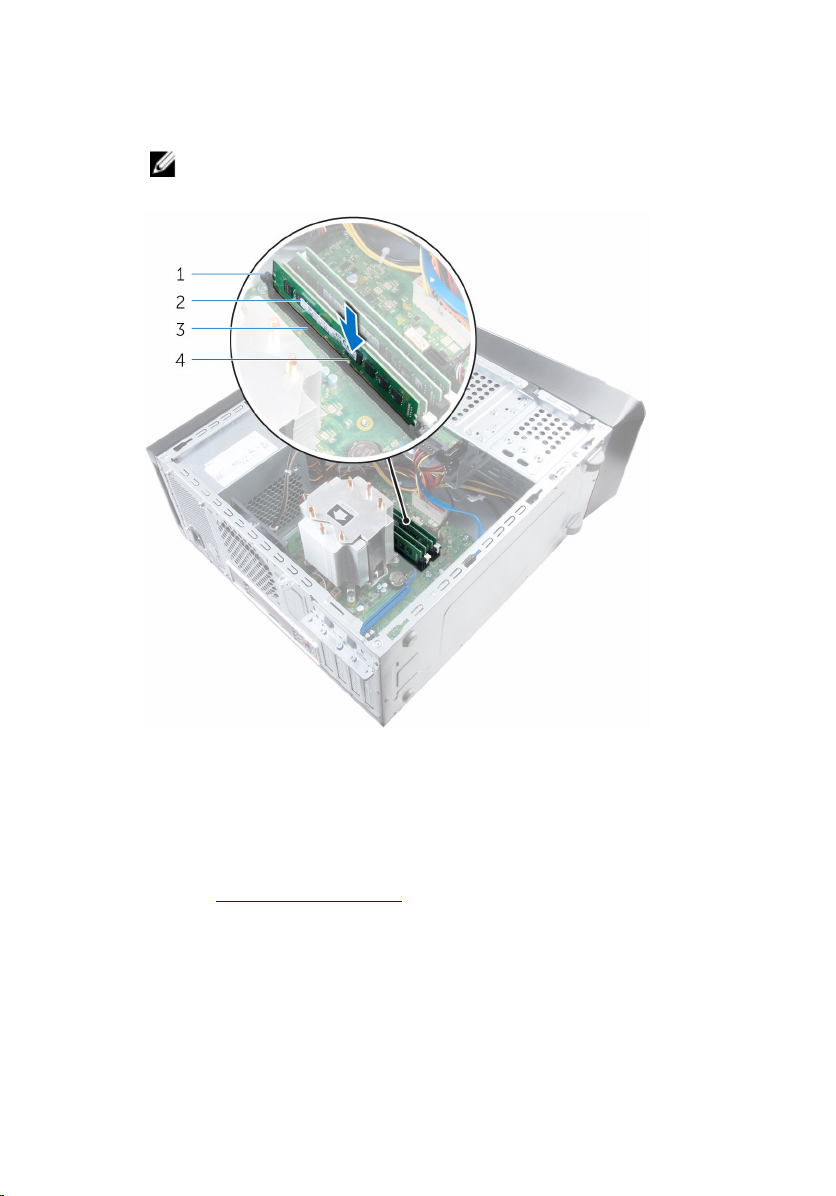
2 Insira o módulo de memória no respectivo slot e, em seguida, pressione-
o para baixo até encaixá-lo na posição e travar os clipes de fixação no
lugar.
NOTA: Se não ouvir o clique, remova o módulo de memória e
reinstale-o.
1 clipes de segurança (2) 2 módulo de memória
3 slot módulo-memória 4 entalhe
Pós-requisitos
Recoloque a tampa do computador.
24
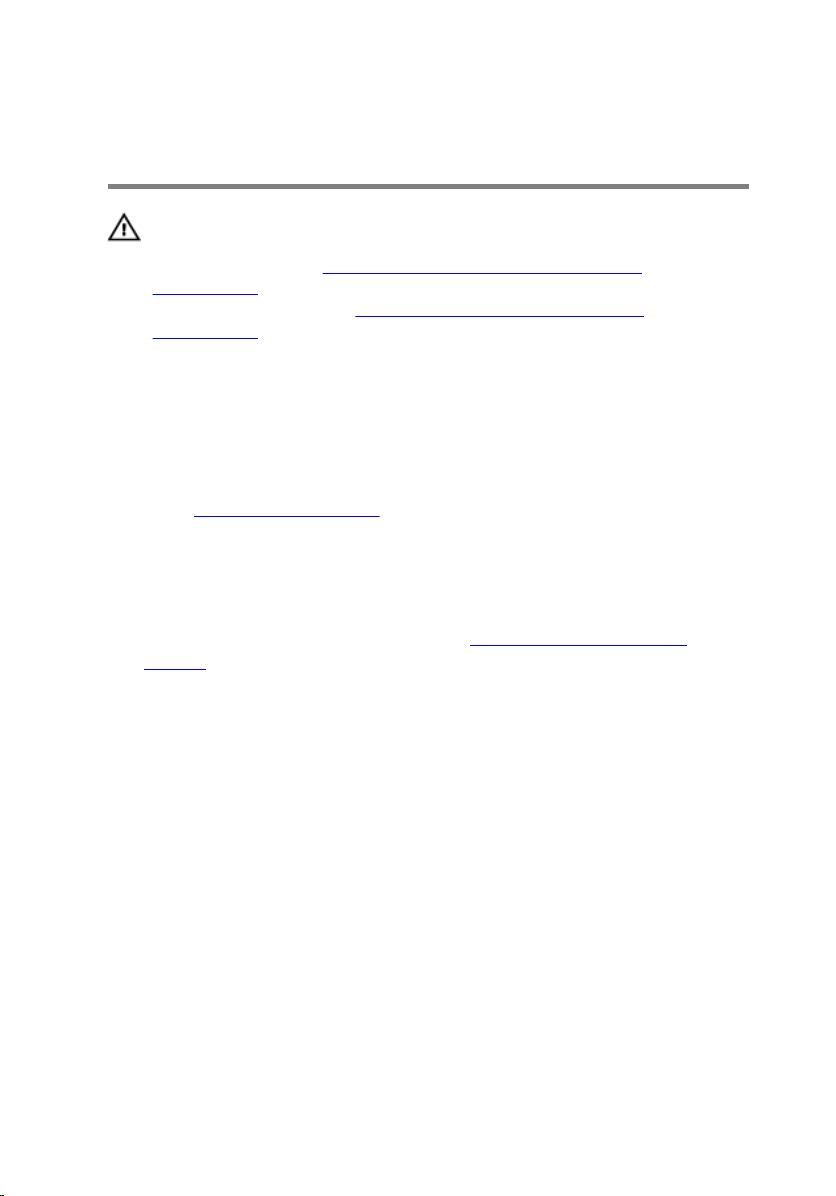
Como remover o ventilador do chassi
ATENÇÃO: antes de trabalhar na parte interna do computador, leia as
informações de segurança fornecidas com seu computador e siga as
etapas descritas em
computador. Após trabalhar na parte interna do computador, siga as
instruções descritas em Após trabalhar na parte interna do
computador. Para obter mais informações sobre as melhores práticas
de segurança, consulte a página inicial de conformidade normativa em
www.dell.com/regulatory_compliance (em inglês).
Pré-requisitos
Remova a tampa do computador.
Procedimento
1 Desconecte o cabo do ventilador do chassi da placa de sistema.
Para obter mais informações, consulte "Componentes da placa de
sistema".
2 Remova os parafusos que fixam o ventilador ao chassi.
Antes de trabalhar na parte interna do
25

3 Deslize e remova o ventilador do chassi do computador.
1 parafusos (4) 2 ventilador do chassi
3 cabo do ventilador do
chassi
26
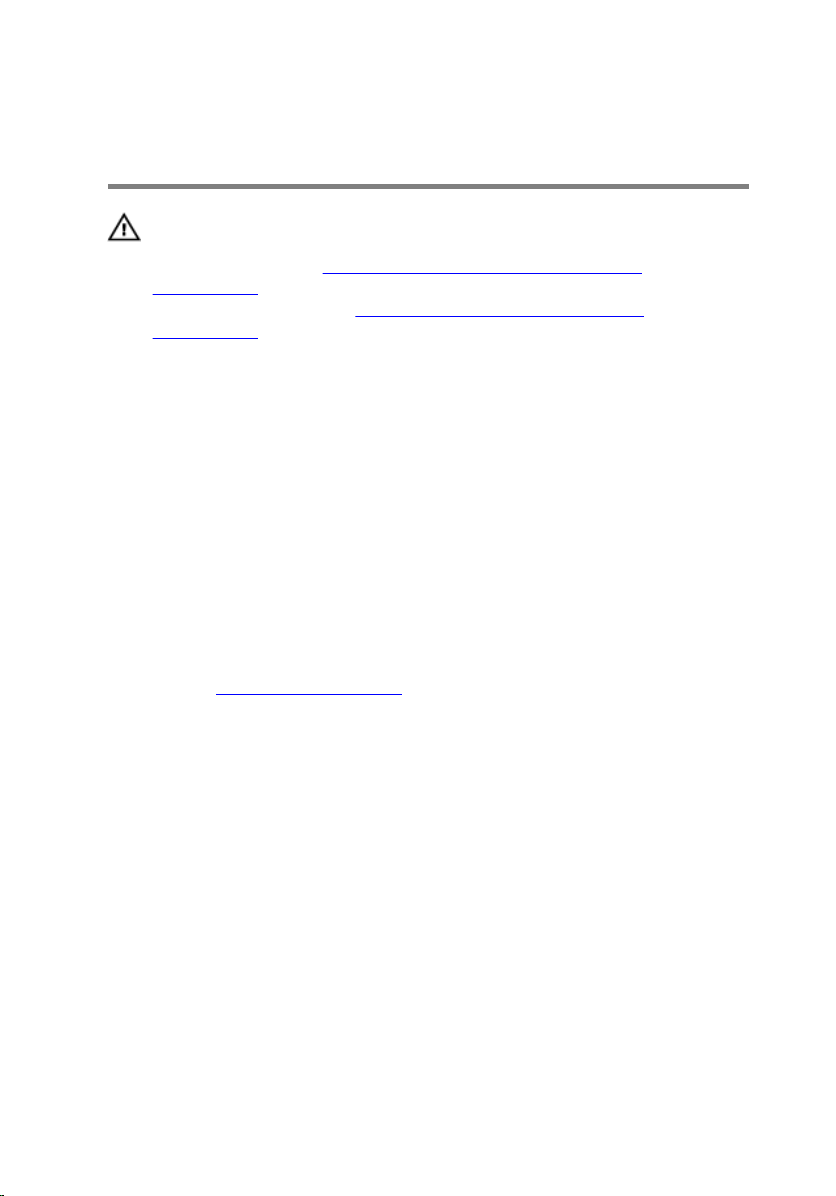
Como recolocar o ventilador do chassi
ATENÇÃO: antes de trabalhar na parte interna do computador, leia as
informações de segurança fornecidas com seu computador e siga as
etapas descritas em
computador. Após trabalhar na parte interna do computador, siga as
instruções descritas em Após trabalhar na parte interna do
computador. Para obter mais informações sobre as melhores práticas
de segurança, consulte a página inicial de conformidade normativa em
www.dell.com/regulatory_compliance (em inglês).
Procedimento
1 Alinhe os orifícios dos parafusos no ventilador do chassi com os orifícios
dos parafusos no chassi.
2 Recoloque os parafusos que prendem o ventilador ao chassi.
3 Conecte o cabo do ventilador do chassi à placa de sistema.
Pós-requisitos
Recoloque a tampa do computador.
Antes de trabalhar na parte interna do
27
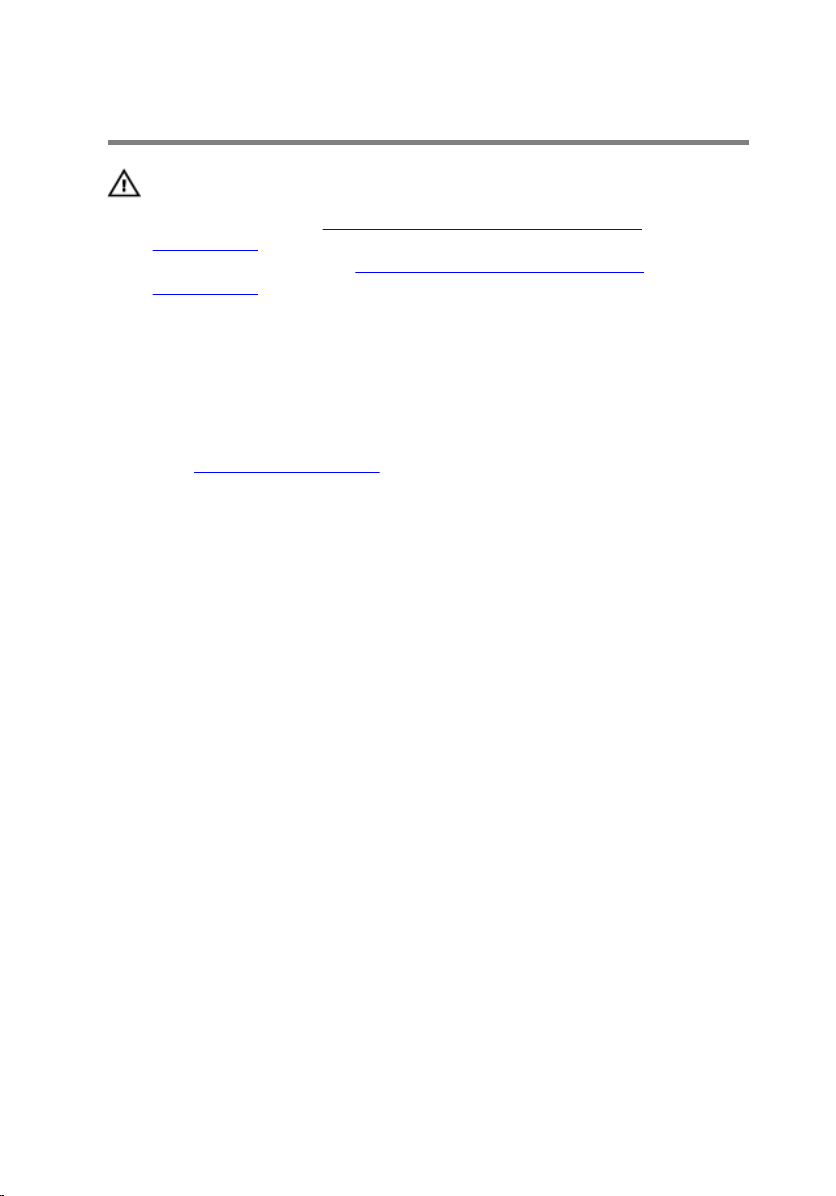
Como remover a tampa frontal
ATENÇÃO: antes de trabalhar na parte interna do computador, leia as
informações de segurança fornecidas com seu computador e siga as
etapas descritas em
computador. Após trabalhar na parte interna do computador, siga as
instruções descritas em Após trabalhar na parte interna do
computador. Para obter mais informações sobre as melhores práticas
de segurança, consulte a página inicial de conformidade normativa em
www.dell.com/regulatory_compliance (em inglês).
Pré-requisitos
Remova a tampa do computador.
Procedimento
1 Coloque o computador em uma posição vertical.
2 Começando pela parte superior, solte sequencialmente as abas da tampa
frontal, uma de cada vez, afastando-as do painel frontal.
Antes de trabalhar na parte interna do
28

3 Gire e afaste a tampa frontal da frente do computador para soltar suas
presilhas dos respectivos encaixes no painel frontal.
1 abas da tampa frontal (4) 2 tampa frontal
3 presilhas da tampa frontal
(3)
5 encaixes no painel frontal
(3)
4 painel frontal
29
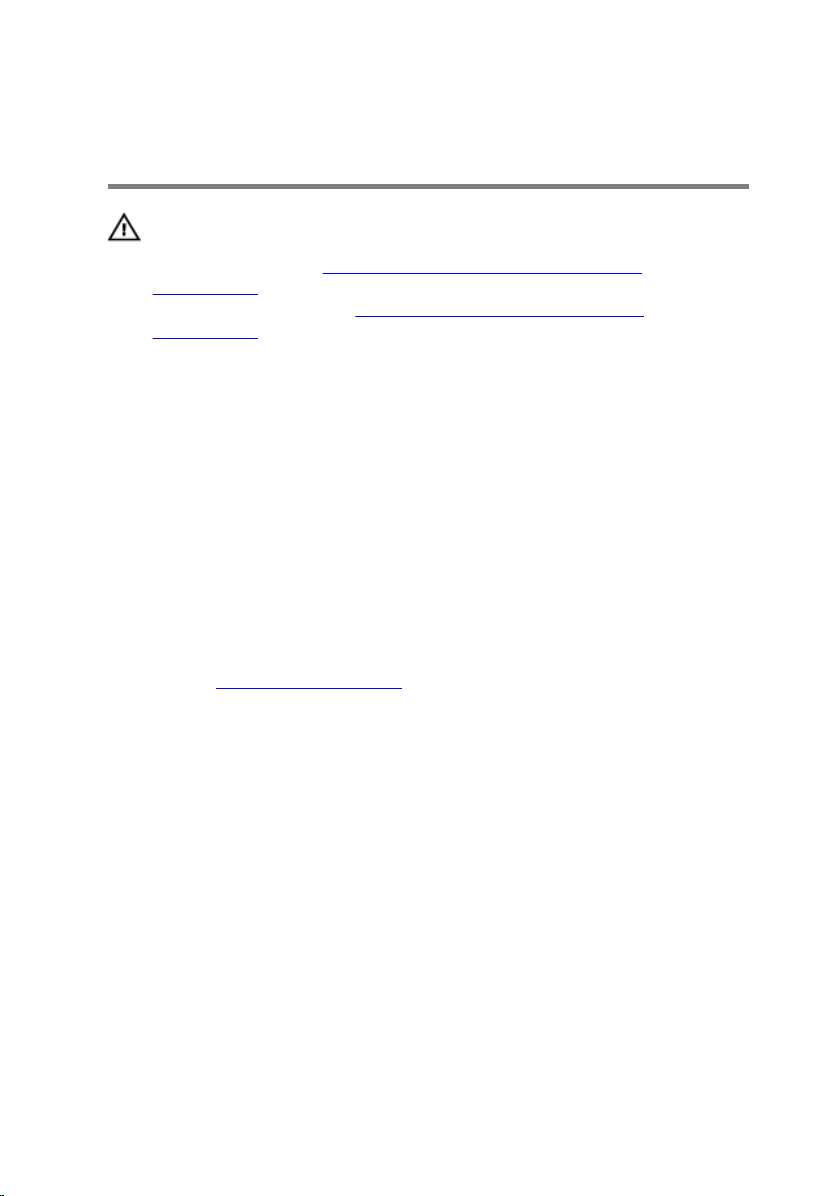
Como recolocar a tampa frontal
ATENÇÃO: antes de trabalhar na parte interna do computador, leia as
informações de segurança fornecidas com seu computador e siga as
etapas descritas em
computador. Após trabalhar na parte interna do computador, siga as
instruções descritas em Após trabalhar na parte interna do
computador. Para obter mais informações sobre as melhores práticas
de segurança, consulte a página inicial de conformidade normativa em
www.dell.com/regulatory_compliance (em inglês).
Procedimento
1 Alinhe e insira as presilhas da tampa frontal nos encaixes no painel
frontal.
2 Gire a tampa frontal em direção ao computador até que suas abas
encaixem no lugar.
Pós-requisitos
Recoloque a tampa do computador.
Antes de trabalhar na parte interna do
30
